De toetsenbordtaal in Windows wijzigen
Bent(Are) u op zoek naar een manier om de toetsenbordtaal in Windows te wijzigen ? Het kan voorkomen dat u dit moet doen, bijvoorbeeld wanneer u een gebruikte computer koopt en het toetsenbord is ingesteld op een andere taal of als u iets in een vreemde taal moet typen in plaats van in het Engels(English) .
U kunt de toetsenbordtaal eenvoudig wijzigen van Frans naar Engels, VS naar VK, enz. door een paar instellingen in het Configuratiescherm van Windows(Windows Control Panel) te wijzigen . U kunt dit doen door de taal- en toetsenbordinstellingen te wijzigen.
Het is vermeldenswaard dat wanneer u van taal wisselt in Windows , de instellingen per applicatie worden geconfigureerd. Afhankelijk van het programma dat u gebruikt, moet u de invoertaal wijzigen. Dit doe je heel eenvoudig met behulp van de taalbalk die automatisch verschijnt als je een andere taal toevoegt in Windows . Ik zal het ook uitleggen met behulp van de taalbalk onderaan dit artikel.
Wijzig toetsenbordtaal(Change Keyboard Language) in Windows 8/Windows 10
Voor Windows 8 en Windows 10 : open het Configuratiescherm(Control Panel) en klik op Taal(Language) .
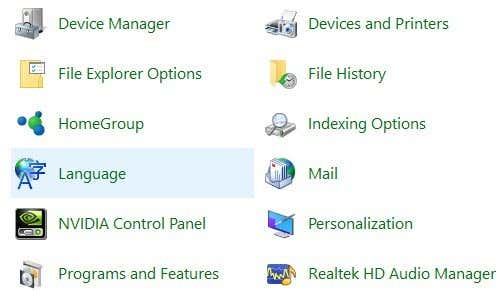
Klik op de knop Een taal toevoegen(Add a language) die zich boven de lijst met geïnstalleerde talen bevindt.

Windows 8 en 10 hebben een veel betere interface om door de talen te bladeren in vergelijking met Windows 7 en eerder. Hier krijg je een mooie preview van een paar karakters voor elke taal.
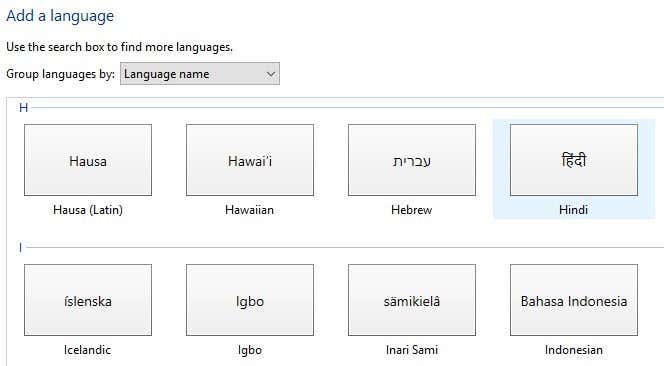
Kies de taal en klik vervolgens op de knop Toevoegen(Add) onderaan. Je zou het nu als een geïnstalleerde taal moeten zien. Mogelijk ontvangt u ook enkele berichten van Windows omdat het alle benodigde bestanden voor de taal installeert.
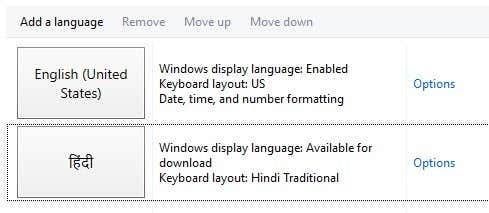
U kunt op Opties klikken om het taalpakket voor de nieuw geïnstalleerde taal te downloaden, waarmee u de Windows -weergavetaal kunt wijzigen. U kunt ook aanvullende invoermethoden voor de taal toevoegen.

Toetsenbordtaal wijzigen(Change Keyboard Language) in Windows 7
Voor Windows Vista en Windows 7 : open het Configuratiescherm(Control Panel) en klik op Regio en taal(Region and Language) .
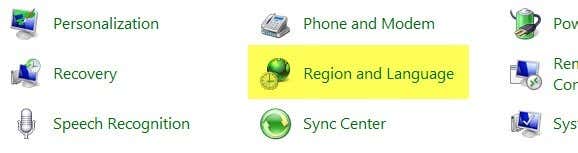
Klik nu op het tabblad Toetsenborden en talen en klik vervolgens op (Keyboards and Languages)Toetsenborden wijzigen(Change keyboards) .

U ziet de huidige standaard invoertaal en geïnstalleerde services. Om een taal toe te voegen, ga je gang en klik je op de knop Toevoegen(Add) .

Blader nu omlaag naar de taal die u wilt toevoegen en vouw het toetsenbordgedeelte uit. Kies de juiste toetsenbordoptie, afhankelijk van het fysieke toetsenbord dat u gebruikt. Het kan zijn dat je wat moet spelen met de verschillende opties, omdat een toetsenbord soms niet goed werkt.
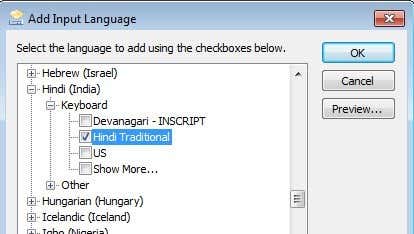
U kunt ook op de knop Voorbeeld(Preview) klikken om te zien hoe de tekens voor uw taal worden toegewezen aan het toetsenbord dat u gebruikt.

In mijn voorbeeld heb ik Hindi Traditioneel(Hindi Traditional) gekozen als toetsenbordtaal. Scrol(Scroll) omlaag naar het gedeelte De taalbalk( Using the Language Bar) gebruiken om te zien hoe u in verschillende toepassingen typt met de nieuwe taal.
Verander toetsenbordtaal in XP
Voor Windows XP gaat u naar het Configuratiescherm(Control Panel) en klikt u op Regionale en taalopties(Regional and Language Options) .
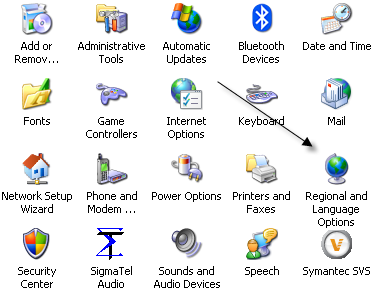
Klik vervolgens op het tabblad Talen en klik vervolgens op de knop (Languages)Details .

Hierdoor wordt het dialoogvenster Tekstservices en invoertalen geladen. (Text Services and Input Languages)Hier ziet u de lijst met geïnstalleerde services en toetsenborden op uw computer. U kunt op Toevoegen(Add) klikken om een nieuwe toetsenbordindeling en invoertaal te installeren.

Kies de invoertaal en kies het type toetsenbord dat je op je computer hebt aangesloten. Als u Spaans(Spanish) op een Engels toetsenbord wilt typen, kiest u Spaans(Spanish) als invoertaal(Input) en United States-Dvorak .
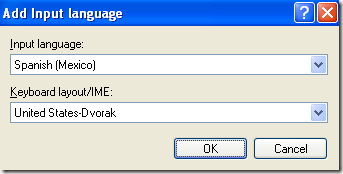
De taalbalk gebruiken
Wanneer u een nieuwe taal in Windows(Windows) installeert , wordt de taalbalk automatisch ingeschakeld. Dit is erg handig om snel te schakelen tussen talen in Windows . U zult waarschijnlijk niet voor elke toepassing in één taal typen, dus de taalbalk maakt het gemakkelijk om te wisselen.

U ziet de taalbalk in uw taakbalk met letters om de taal aan te duiden die u momenteel gebruikt. Als u erop klikt, verschijnt er een lijst en kunt u eenvoudig op een andere taal klikken om deze te selecteren.
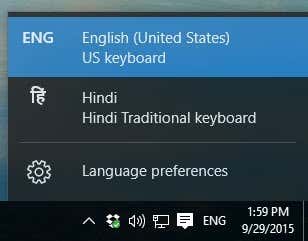
Nu kun je een applicatie zoals Word openen , de taal selecteren in de taalbalk en beginnen met typen. U zou de tekens voor uw taal moeten zien verschijnen terwijl u typt.

Dat is het zo'n beetje! Dus als je in een andere taal wilt typen, zoals een vreemde taal, of als je de toetsenbordtaal terug wilt zetten naar Engels(English) , zouden de bovenstaande stappen je probleem moeten oplossen! Genieten van!
Related posts
Hoe met de rechtermuisknop te klikken met het toetsenbord in Windows en Mac
Problemen oplossen Toetsenbord en muis werken niet in Windows
9 snelle manieren om een afbeelding transparant te maken op Windows en Mac
Top 30 Gmail-sneltoetsen om u veel tijd te besparen
Waarom is Mijn Amazon in het Spaans? Taal en andere belangrijke instellingen
Hoe per ongeluk verwijderde bestanden in Windows te herstellen
Windows Tablet PC-componenten inschakelen in Windows
Hoe standaard Microsoft-apps te verwijderen in Windows 11/10
Omgaan met te veel lettertypen in Windows?
Een projector aansluiten op een Windows- of Mac-computer
Een statisch IP-adres toewijzen aan een pc met Windows 11/10
Hoe Windows Movie Maker WMV-video op dvd te branden
Fix Windows Live Mail Error 0x800CCC0B
Externe harde schijf wordt niet weergegeven in Windows of OS X?
Hoe u de afstand tussen bureaubladpictogrammen kunt wijzigen in Windows 11/10
Hoe kan ik mijn recente documenten wissen of verwijderen in Windows
Hoe u de lay-out van uw bureaubladpictogram kunt opslaan in Windows XP, 7, 8
Waarom u Windows XP niet meer zou moeten gebruiken
Een MAC-adres wijzigen of vervalsen in Windows of OS X
Windows opstart- en afsluitgeluiden wijzigen
